Pripojenie k smartfónu alebo tabletu
- Príprava smartfónu
- Pripojenie k smartfónu pomocou pripojenia Wi-Fi
- Hlavné funkcie aplikácie Camera Connect
- Udržiavanie pripojenia Wi-Fi s videokamerou, keď je vypnutá
- Zrušenie párovania
Po spárovaní videokamery so smartfónom môžete vykonávať nasledujúce úkony.
- Vytvárať pripojenie Wi-Fi len pomocou smartfónu ();
- Vytvárať pripojene Wi-Fi pomocou videokamery, aj keď je vypnutý ();
- Pridávať do snímok informácie GPS získané pomocou smartfónu ();
- Ovládať videokameru na diaľku zo smartfónu ();
Po pripojení videokamery k smartfónu prostredníctvom pripojenia Wi-Fi môžete vykonávať aj nasledujúce úkony.
Príprava smartfónu
Zapnutie funkcií Bluetooth a Wi-Fi na smartfóne
Funkcie Bluetooth a Wi-Fi zapnite na obrazovke nastavení smartfónu. Je potrebné upozorniť, že spárovanie s videokamerou nie je možné z obrazovky nastavení pripojenia Bluetooth.
Inštalácia aplikácie Camera Connect v smartfóne
V smartfóne, v ktorom je nainštalovaný operačný systém Android alebo iOS, musí byť nainštalovaná špeciálna aplikácia Camera Connect (bezplatná).
- Používajte najnovšiu verziu operačného systému smartfónu.
- Aplikáciu Camera Connect môžete nainštalovať zo služby Google Play alebo App Store. K službe Google Play alebo App Store môžete získať prístup aj pomocou kódov QR zobrazených pri spárovaní alebo pripojení videokamery prostredníctvom Wi-Fi k smartfónu.
Poznámka
- Informácie o verziách operačných systémov podporovaných aplikáciou Camera Connect nájdete na lokalite na prevzatie aplikácie Camera Connect.
- Po aktualizáciách firmvéru videokamery, aplikácie Camera Connect, alebo systému Android či iOS sa príklady obrazoviek a ďalšie podrobnosti v tejto príručke nemusia zhodovať so skutočnými prvkami používateľského rozhrania.
Pripojenie k smartfónu pomocou pripojenia Wi-Fi
Ak sa na začiatku zobrazí obrazovka [Welcome/Vitajte], na ktorej sa uvádza, že smartfón a videokamera sú už spárované, prejdite na krok č. 10.
-
Vyberte položku [
:
Connect to smartphone(tablet)/
:
Pripojenie k smartfónu (tabletu)] ().
-
Vyberte možnosť [OK].
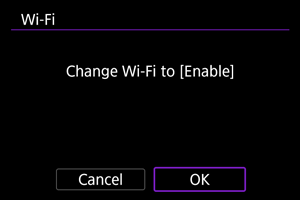
- Táto obrazovka sa nezobrazí, ak je nastavenie Wi-Fi je už nastavené na možnosť [Enable/Povoliť].
-
Vyberte možnosť [Add a device to connect to/Pridať zariadenie na pripojenie].
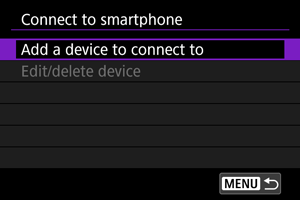
-
Vyberte možnosť [OK].
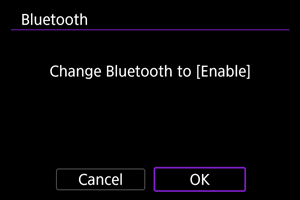
- Táto obrazovka sa nezobrazí, ak je nastavenie Bluetooth už nastavené na možnosť [Enable/Povoliť].
-
Stlačte tlačidlo
.
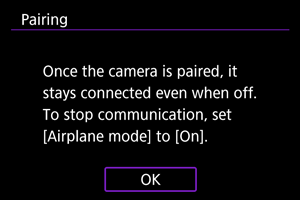
-
Spustite párovanie.

- Párovanie spustíte tlačidlom
.
- Ak aplikácia Camera Connect nie je nainštalovaná, pomocou smartfónu naskenujte kód QR na obrazovke, prejdite do obchodu Google Play alebo App Store, nainštalujte aplikáciu Camera Connect a stlačením tlačidla
spustite párovanie.
- Párovanie spustíte tlačidlom
-
Spustite aplikáciu Camera Connect.
- Podľa pokynov v aplikácii vyberte videokameru na spárovanie.
-
Vytvorte pripojenie Bluetooth.
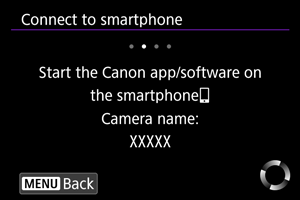
- Keď sa na smartfóne zobrazí správa, použite smartfón podľa pokynov.
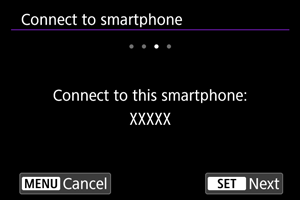
- Stlačte tlačidlo
.
-
Dokončite proces párovania.
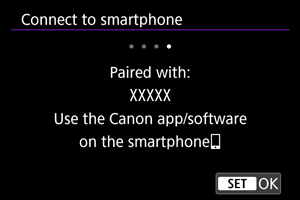
- Párovanie dokončíte tlačidlom
.
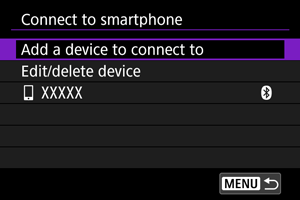
- Zobrazí sa názov pripojeného zariadenia.
- Párovanie dokončíte tlačidlom
Upozornenie
- Videokameru nie je možné pripojiť prostredníctvom funkcie Bluetooth k dvom alebo viacerým zariadeniam súčasne. Ak chcete prepnúť na iný smartfón kvôli pripojeniu Bluetooth, pozrite si časť Opätovné pripojenie prostredníctvom funkcie Wi-Fi/Bluetooth.
- Majte na pamäti, že úroveň nabitia batérie videokamery môže byť nízka, keď ju budete chcieť použiť nabudúce, pretože pripojenia Bluetooth spotrebúvajú energiu batérie, aj keď je videokamera vypnutá.
- Odstraňovanie problémov s párovaním
- Ak v smartfóne ponecháte záznamy o párovaní s predchádzajúcimi videokamerami, zabránia v spárovaní s touto videokamerou. Skôr než sa pokúsite o opätovné spárovanie, odstráňte z obrazovky nastavení pripojenia Bluetooth smartfónu záznamy o párovaní s predchádzajúcimi videokamerami.
-
Ťuknite na funkciu aplikácie Camera Connect.
- Podrobné informácie o funkciách aplikácie Camera Connect nájdete v časti Hlavné funkcie aplikácie Camera Connect.
- Ťuknutím na funkciu Camera Connect spustíte pripojenie Wi-Fi.
-
Skontrolujte, či sú zariadenia pripojené cez Wi-Fi.
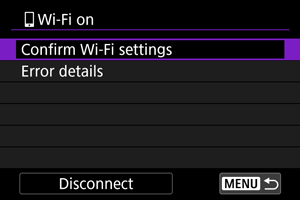
Pripojenie Wi-Fi k smartfónu je dokončené.
- Ak chcete ukončiť pripojenie Wi-Fi, vyberte možnosť [Disconnect/Odpojiť] na obrazovke [
Wi-Fi on/
Wi-Fi zapnuté].
- Ukončením pripojenia Wi-Fi prepnete videokameru na pripojenie Bluetooth.
- Ak sa chcete pripojiť znova, spustite aplikáciu Camera Connect a ťuknite na funkciu, ktorú budete používať.
Obrazovka [ Wi-Fi on/
Wi-Fi on/ Wi-Fi zapnuté]
Wi-Fi zapnuté]
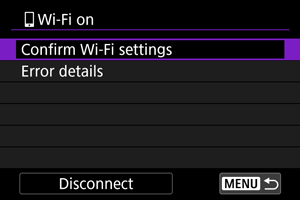
Hlavné funkcie aplikácie Camera Connect
Images on camera/Snímky vo videokamere
- Snímky možno prehľadávať, odstraňovať alebo hodnotiť.
- Snímky možno ukladať v smartfóne.
Remote live view shooting/Diaľkové fotografovanie so živým náhľadom Live View
- Umožňuje diaľkové fotografovanie pri sledovaní živého obrazu na smartfóne.
Bluetooth remote controller/Diaľkový ovládač Bluetooth
- Umožňuje diaľkové ovládanie videokamery zo smartfónu spárovaného prostredníctvom pripojenia Bluetooth. (Nie je k dispozícii po pripojení pomocou funkcie Wi-Fi.)
- Kým používate funkciu diaľkového ovládača Bluetooth, funkcia Automatické vypnutie sa vypne.
Camera settings/Nastavenia videokamery
- Môžete zmeniť nastavenia videokamery.
Ďalšie funkcie môžete skontrolovať na hlavnej obrazovke aplikácie Camera Connect.
Udržiavanie pripojenia Wi-Fi s videokamerou, keď je vypnutá
Aj keď je videokamera spárovaný so smartfónom cez Bluetooth a vypínač videokamery nastavený vo vypnutej polohe, môžete na prehľadávanie snímok na videokamere či vykonávanie iných operácií použiť smartfón.
Ak sa nechcete pripojiť k videokamery cez Wi-Fi alebo Bluetooth, keď je videokamera vypnutá, buď nastavte položku [: Airplane mode/
: Režim v lietadle] na možnosť [On/Zap.] () alebo nastavte položku [
: Bluetooth settings/
: Nastavenia Bluetooth] na možnosť [Disable/Zakázať] ().
Upozornenie
- Túto funkciu nemožno používať, ak sú nastavenia bezdrôtového pripojenia vynulované alebo sú informácie o pripojení smartfónu vymazané.
Zrušenie párovania
Párovanie môžete zrušiť pomocou smartfónu podľa nasledujúcich krokov.
-
Vyberte položku [
:
Connect to smartphone(tablet)/
:
Pripojenie k smartfónu (tabletu)] ().
-
Vyberte možnosť [Edit/delete device/Upraviť/odstrániť zariadenie].
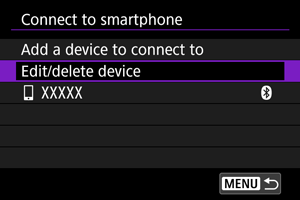
-
Vyberte smartfón, ktorého párovanie chcete zrušiť.
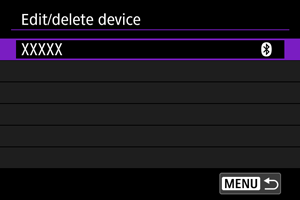
- Smartfóny, ktoré sú práve spárované s videokamerou, sú označené znakom [
].
- Smartfóny, ktoré sú práve spárované s videokamerou, sú označené znakom [
-
Vyberte možnosť [Delete connection information/Zmazať informácie o pripojení].
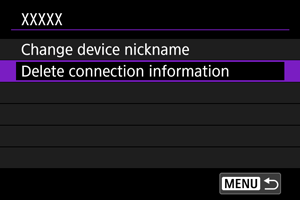
-
Vyberte možnosť [OK].
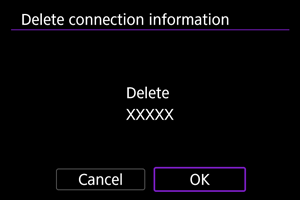
-
V smartfóne vymažte informácie o videokamere.
- V ponuke nastavení Bluetooth v smartfóne vymažte informácie o videokamere, ktoré sú uložené v smartfóne.